Comment récupérer laccès au disque dur, corriger lerreur dimpossibilité douvrir le disque dur

Dans cet article, nous vous expliquerons comment récupérer l'accès à votre disque dur en cas de panne. Suivez-nous !
Microsoft continue d'étendre la présence de Copilot, cette fois dans l'application Paint. Les Windows Insiders des canaux Canary et Dev verront une nouvelle icône Copilot dans Paint après la mise à jour en cours de déploiement, et voici comment l'utiliser.
Comment utiliser Copilot sur Microsoft Paint
Étape 1 : pour utiliser Copilot sur Microsoft Paint, sélectionnez l’icône Copilot dans la grande barre d’outils. Ensuite, vous aurez des options telles que :
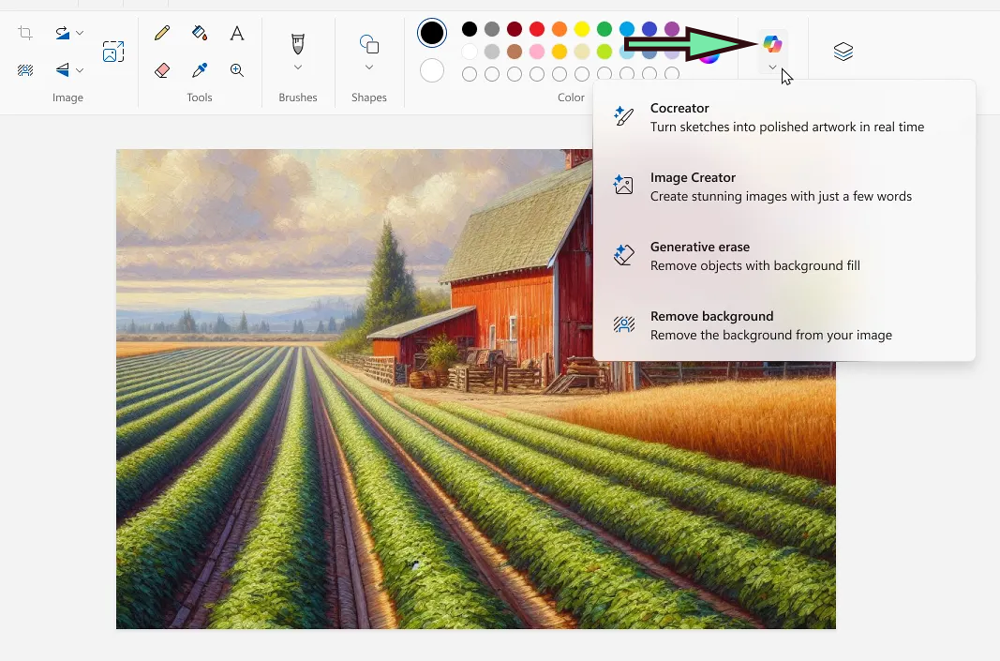
Étape 2 : Choisissez l'une des options du bouton Copilot pour créer des photos avec du texte, ou esquisser des photos à partir de photos existantes, ou effacer des objets dans des photos... Le tout en quelques étapes simples.
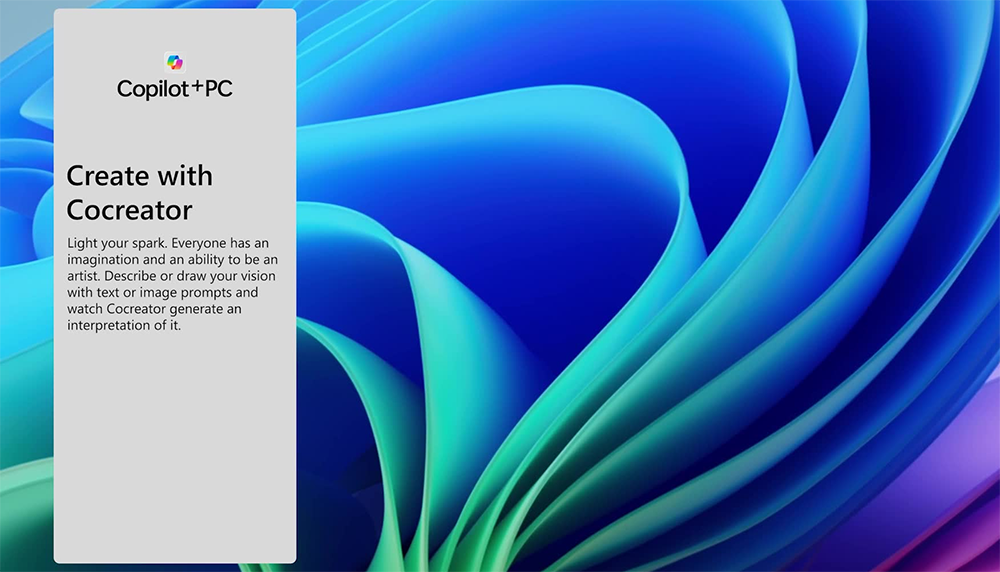
Au cours de l’année écoulée, Microsoft a régulièrement ajouté des outils de création d’images basés sur l’IA à Paint. Cocreator (basé sur DALL-E) est sorti fin 2023, suivi des fonctionnalités d'édition d'images et d'étalonnage des couleurs par IA l'automne dernier. Désormais, tous ces outils seront regroupés sous l'icône Copilot, ce qui permettra aux utilisateurs de les trouver facilement lorsqu'ils ont besoin de créer des images clipart ou de modifier rapidement des photos avec l'IA.
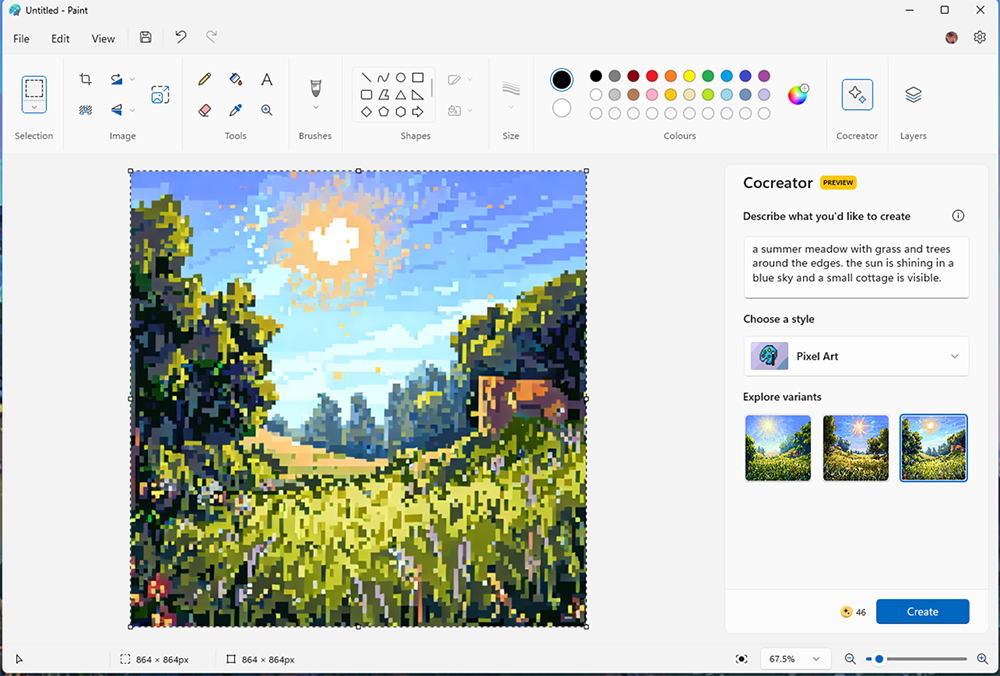
Avec ce changement, Paint pourrait désormais être l'une des applications les plus utiles pour tester Copilot, ce qui est encore plus logique que l'intégration de Bing. Recherchez également des photos de nuages en utilisant le langage naturel.
La mise à jour d'aujourd'hui apporte également une mise à niveau majeure de la fonctionnalité de recherche IA, qui a fait ses débuts en avant-première plus tôt ce mois-ci.
La recherche avancée ne sera désormais plus limitée aux fichiers locaux sur votre ordinateur, mais s'étendra également aux fichiers photo dans le cloud. Les utilisateurs peuvent rechercher des images en utilisant un langage naturel et les résultats afficheront à la fois des fichiers locaux et cloud.
Une nouvelle recherche IA est déployée pour les Windows 11 Insiders dans les canaux Dev et Beta, rendant l'expérience de recherche plus intelligente et plus intuitive.
Dans cet article, nous vous expliquerons comment récupérer l'accès à votre disque dur en cas de panne. Suivez-nous !
À première vue, les AirPods ressemblent à n'importe quel autre écouteur sans fil. Mais tout a changé avec la découverte de quelques fonctionnalités peu connues.
Apple a présenté iOS 26 – une mise à jour majeure avec un tout nouveau design en verre dépoli, des expériences plus intelligentes et des améliorations des applications familières.
Craving for snacks but afraid of gaining weight? Dont worry, lets explore together many types of weight loss snacks that are high in fiber, low in calories without making you try to starve yourself.
Rest and recovery are not the same thing. Do you really need rest days when you schedule a workout? Lets find out!
Les étudiants ont besoin d'un ordinateur portable spécifique pour leurs études. Il doit être non seulement suffisamment puissant pour être performant dans la filière choisie, mais aussi suffisamment compact et léger pour être transporté toute la journée.
L'ajout d'une imprimante à Windows 10 est simple, bien que le processus pour les appareils filaires soit différent de celui pour les appareils sans fil.
Comme vous le savez, la RAM est un composant matériel essentiel d'un ordinateur. Elle sert de mémoire pour le traitement des données et détermine la vitesse d'un ordinateur portable ou de bureau. Dans l'article ci-dessous, WebTech360 vous présente quelques méthodes pour détecter les erreurs de RAM à l'aide d'un logiciel sous Windows.
Refrigerators are familiar appliances in families. Refrigerators usually have 2 compartments, the cool compartment is spacious and has a light that automatically turns on every time the user opens it, while the freezer compartment is narrow and has no light.
Wi-Fi networks are affected by many factors beyond routers, bandwidth, and interference, but there are some smart ways to boost your network.
Si vous souhaitez revenir à la version stable d'iOS 16 sur votre téléphone, voici le guide de base pour désinstaller iOS 17 et rétrograder d'iOS 17 à 16.
Le yaourt est un aliment merveilleux. Est-il bon de manger du yaourt tous les jours ? Si vous mangez du yaourt tous les jours, comment votre corps va-t-il changer ? Découvrons-le ensemble !
Cet article présente les types de riz les plus nutritifs et comment maximiser les bienfaits pour la santé du riz que vous choisissez.
Établir un horaire de sommeil et une routine de coucher, changer votre réveil et ajuster votre alimentation sont quelques-unes des mesures qui peuvent vous aider à mieux dormir et à vous réveiller à l’heure le matin.
Get Bathroom Tower Defense Roblox game codes and redeem them for exciting rewards. They will help you upgrade or unlock towers with higher damage.













